Следующая процедура показывает вам, как задать или отредактировать double, single, int64, int32, int16, int8, uint64, uint32, uint16, uint8, logical и типы char.
Для получения дополнительной информации об определении других типов, смотрите информацию в этой таблице.
| InputType | Ссылка |
|---|---|
| Скаляр строки (массив строк 1 на 1) | Задайте скалярный входной параметр строки |
| Структура (struct) | Задайте входной параметр структуры |
| Массив ячеек (cell (Homogeneous) или cell (Heterogeneous)) | Задайте входной параметр массива ячеек |
| Тип данных с фиксированной точкой (embedded.fi) | Задайте входной параметр фиксированной точки |
| Вход на примере (Define by Example) | Входной Define параметр на примере при помощи приложения |
| Константа (Define Constant) | Задайте постоянные входные параметры Используя приложение |
Кликните по полю справа от входного названия параметра.
Опционально, для числовых типов, чтобы сделать параметр составным типом, устанавливают флажок Complex number.
Выберите входной тип.
Отображения приложения выбранный тип. Это отображается и опции размера.
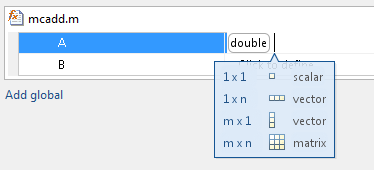
Из списка выберите, является ли ваш вход скаляром, вектором 1 x n, вектором m x 1 или матрицей m x n. По умолчанию, если вы не выбираете опцию размера, приложение задает входные параметры как скаляры.
Опционально, если ваш вход не является скаляром, введите размеры m и n. Можно задать:
Фиксированный размер, например, 10.
Переменный размер, до заданного предела, при помощи префикса :. Например, чтобы указать, что ваш вход может отличаться по размеру до 10, введите :10.
Неограниченный переменный размер путем ввода :Inf.
Можно отредактировать размер каждой размерности.
Чтобы указать, что вход является скаляром строки:
На странице Define Input Types нажмите Let me enter input or global types directly.
Кликните по полю справа от входного параметра, который вы хотите задать.
Выберите string. Затем выберите 1x1 scalar.
Тип является массивом строк 1 на 1 (представьте скаляр в виде строки), который содержит вектор символов.

Чтобы задать размер вектора символов, кликните по полю справа от элемента массива строк {1}. Выберите char. Затем выберите 1xn vector и введите размер.
Чтобы сделать размер строковой переменной, кликните по второму измерению.
Чтобы указать, что второе измерение неограниченно, выберите :Inf.
Чтобы указать, что второе измерение имеет верхнюю границу, введите верхнюю границу, например, 8. Затем выберите :8.
Чтобы указать, что вход использует перечислимый тип MyColors:
Предположим, что перечисление MyColors находится на пути MATLAB®.
classdef MyColors < int32
enumeration
green(1),
red(2),
end
endНа странице Define Input Types нажмите Let me enter input or global types directly.
В поле справа от входного параметра введите MyColors.
Чтобы задать входные параметры фиксированной точки, программное обеспечение Fixed-Point Designer™ должно быть установлено.
На странице Define Input Types нажмите Let me enter input or global types directly.
Кликните по полю справа от входного параметра, который вы хотите задать.
Выберите embedded.fi.
Выберите размер. Если вы не задаете размер, значения по умолчанию размера к 1x1.
Задайте входные свойства numerictype и fimath параметра.
Если вы не задаете локальный fimath, приложение использует значение по умолчанию fimath. Смотрите Значение по умолчанию fimath Использование, чтобы Совместно использовать Арифметические Правила (Fixed-Point Designer).
Чтобы изменить свойства numerictype или fimath, откройте диалоговое окно свойств. Чтобы открыть диалоговое окно свойств, щелкните справа от определения фиксированной точки. Опционально, щелкнуть![]() .
.
Когда первичный входной параметр является структурой, приложение обрабатывает каждое поле как отдельный вход. Поэтому необходимо задать свойства для всех полей первичного входа структуры в порядке, что они появляются в определении структуры:
Для каждого поля входной структуры задайте класс, размер и сложность.
Для каждое поле, которое является классом фиксированной точки, также задайте numerictype и fimath.
На странице Define Input Types нажмите Let me enter input or global types directly.
Кликните по полю справа от входного параметра, который вы хотите задать.
Выберите struct.
Отображения приложения выбранный тип, struct. Отображения приложения опции размера.
Укажите, что ваша структура является скаляром, вектором 1 x n, вектором m x 1 или матрицей m x n. По умолчанию, если вы не выбираете опцию размера, приложение задает входные параметры как скаляры.
Если ваш вход не является скаляром, введите размеры для каждой размерности. Кликните по размерности. Введите размер. Выберите из опций размера. Например, для размера 10:
Чтобы задать фиксированный размер, выберите 10.
Чтобы задать переменный размер с верхней границей 10, выберите :10.
Чтобы задать неограниченный переменный размер, выберите :Inf.
Опционально, задайте свойства для структуры в сгенерированном коде. Смотрите Свойства Структуры Набора.
Добавьте поля в структуру. Задайте класс, размер и сложность полей. Смотрите Добавляет Поле к Структуре.
Щелкните справа от определения структуры. Опционально, щелкнуть![]() .
.
В диалоговом окне задайте свойства для структуры в сгенерированном коде.
| Свойство | Описание |
|---|---|
| C вводят имя определения | Назовите для типа структуры в сгенерированном коде. |
| Определение типа внешне задано | Значение по умолчанию: Если вы выбираете Зависимость: |
| C вводят заголовочный файл определения | Имя заголовочного файла, который содержит внешнее определение структуры, например, По умолчанию сгенерированный код содержит операторы Зависимость: Когда |
| Контур выравнивания данных | Выравнивание памяти во время выполнения структур этого типа в байтах. Если вы имеете лицензию Embedded Coder® и пользуетесь Заменяющими Библиотеками Кода (CRLs), CRLs обеспечивают способность выровняться, объекты данных передали в заменяющую функцию заданному контуру. Можно использовать в своих интересах целевые реализации функции, которые требуют выровненных данных. По умолчанию структура не выравнивается ни на каком определенном контуре, таким образом, это не является соответствующим функциями CRL, которые требуют выравнивания. Выравниванием должен быть или Значение по умолчанию: Зависимость: Когда |
Выберите поле имени структуры, которую вы хотите переименовать. Введите новое имя.
Справа от структуры щелкнуть ![]()
Введите имя поля. Задайте класс, размер и сложность поля.
Выберите поле структуры, ниже которого вы хотите добавить другое поле.
Щелкните правой кнопкой по полю структуры.
Выберите Insert Field Below.
Приложение добавляет поле после поля, которое вы выбрали.
Введите имя поля. Задайте класс, размер и сложность поля.
Щелкните правой кнопкой по полю, которое вы хотите удалить.
Выберите Remove Field.
Для генерации кода массивы ячеек являются гомогенными или неоднородными. Смотрите Генерацию кода для Массивов ячеек. Гомогенный массив ячеек представлен как массив в сгенерированном коде. Все элементы имеют те же свойства. Неоднородный массив ячеек представлен как структура в сгенерированном коде. Элементы могут иметь различные свойства.
На странице Define Input Types нажмите Let me enter input or global types directly.
Кликните по полю справа от входного параметра, который вы хотите задать.
Выберите cell (Homogeneous).
Отображения приложения выбранный тип, cell. Отображения приложения опции размера.
Из списка выберите, является ли ваш вход скаляром, вектором 1 x n, вектором m x 1 или матрицей m x n. По умолчанию, если вы не выбираете опцию размера, приложение задает входные параметры как скаляры.
Если ваш вход не является скаляром, введите размеры для каждой размерности. Кликните по размерности. Введите размер. Выберите из опций размера. Например, для размера 10:
Чтобы задать фиксированный размер, выберите 10.
Чтобы задать переменный размер с верхней границей 10, выберите :10.
Чтобы задать неограниченный переменный размер, выберите :Inf.
Ниже переменной массива ячеек двоеточия в фигурных скобках {:} указывает, что элементы массива ячеек имеют те же свойства (класс, размер и сложность).
Чтобы задать класс, размер и сложность элементов в массиве ячеек, кликают по полю справа от {:}.
На странице Define Input Types нажмите Let me enter input or global types directly.
Кликните по полю справа от входного параметра, который вы хотите задать.
Выберите cell (Heterogeneous).
Отображения приложения выбранный тип, cell. Отображения приложения опции размера.
Укажите, что ваша структура является скаляром, вектором 1 x n, вектором m x 1 или матрицей m x n. По умолчанию, если вы не выбираете опцию размера, приложение задает входные параметры как скаляры.
Опционально, если ваш вход не является скаляром, введите размеры m и n. Неоднородный массив ячеек является фиксированным размером.
Списки приложений элементы массива ячеек. Это использует обозначение индексации, чтобы указать каждый элемент. Например, {1,2} указывает на элемент в строке 1, столбце 2.
Задайте класс, размер и сложность для каждого элемента массива ячеек.
Опционально, добавьте элементы. Смотрите Добавляет Элемент к Неоднородному Массиву ячеек
Опционально, задайте свойства для структуры, которая представляет массив ячеек в сгенерированном коде. Смотрите Свойства Структуры Набора для Неоднородного Массива ячеек.
Неоднородный массив ячеек представлен как структура в сгенерированном коде. Можно задать свойства для структуры, которая представляет массив ячеек.
Щелкните справа от определения массива ячеек. Опционально щелкните![]() .
.
В диалоговом окне задайте свойства для структуры в сгенерированном коде.
| Свойство | Описание |
|---|---|
| C вводят имя определения | Назовите для типа структуры в сгенерированном коде. |
| Определение типа внешне задано | Значение по умолчанию: Если вы выбираете Зависимость: |
| C вводят заголовочный файл определения | Имя заголовочного файла, который содержит внешнее определение структуры, например, По умолчанию сгенерированный код содержит операторы Зависимость: Когда |
| Контур выравнивания данных | Выравнивание памяти во время выполнения структур этого типа в байтах. Если вы имеете лицензию Embedded Coder и пользуетесь Заменяющими Библиотеками Кода (CRLs), CRLs обеспечивают способность выровняться, объекты данных передали в заменяющую функцию заданному контуру. Можно использовать в своих интересах целевые реализации функции, которые требуют выровненных данных. По умолчанию структура не выравнивается ни на каком определенном контуре, таким образом, это не является соответствующим функциями CRL, которые требуют выравнивания. Выравниванием должен быть или Значение по умолчанию: Зависимость: Когда |
Чтобы изменить классификацию как гомогенную или неоднородную, щелкните правой кнопкой по переменной. Выберите Homogeneous или Heterogeneous.
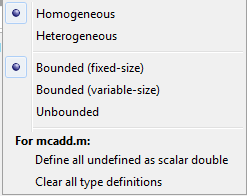
Приложение очищает определения элементов.
В определении массива ячеек кликните по размерности. Задайте размер.
Для гомогенного массива ячеек задайте, является ли размерность переменным размером и ограничена ли размерность или неограниченна. Также щелкните правой кнопкой по переменной. Выберите Bounded (fixed-size), Bounded (variable-size) или Unbounded
Для неоднородного массива ячеек приложение добавляет элементы так, чтобы массив ячеек имел заданный размер и форму.
В определении массива ячеек кликните по размерности. Задайте размер. Например, войдите 1 для первой размерности и 4 для второго измерения.
Приложение добавляет элементы так, чтобы массив ячеек имел заданный размер и форму. Например, для 1x4 неоднородный массив ячеек, списки приложений четыре элемента: {1,1}, {1,2}, {1,3} и {1,4}.
Задайте свойства новых элементов.